ps制作指定的云形状效果(2)
来源:教程网
作者:飘零的枫叶
学习:24212人次
六、设置前景色为黑色,在新建的那个图层上画出一只飞鸟

七、打开路径面板,单击红圈出建立选区
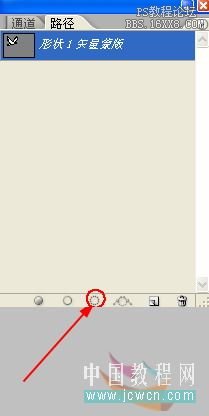
八、取消选区,执行滤镜-模糊-高斯模糊,这一步的目的是为了让做出来的云彩不会显得很生硬
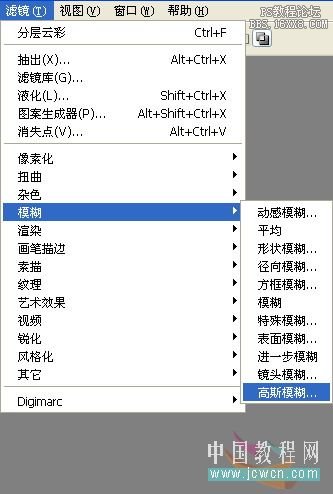
九、此时会出现下图的界面,点确定

十、效果如图

学习 · 提示
关注大神微博加入>>
网友求助,请回答!

七、打开路径面板,单击红圈出建立选区
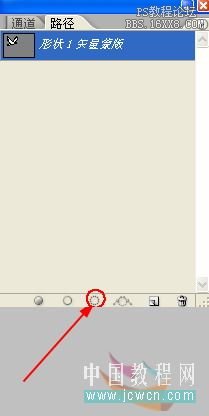
八、取消选区,执行滤镜-模糊-高斯模糊,这一步的目的是为了让做出来的云彩不会显得很生硬
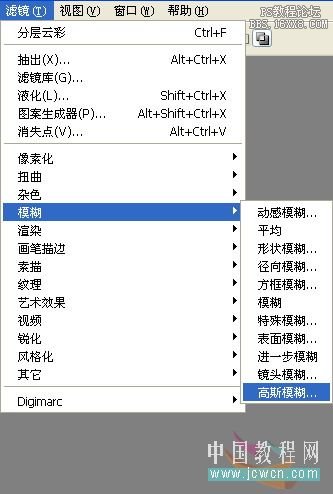
九、此时会出现下图的界面,点确定

十、效果如图
